Windows Laptop tertinggal? Ini adalah perbaikan yang akhirnya berhasil untuk saya
Diterbitkan: 2025-07-29Laptop yang lamban dan lambat bisa menyakitkan untuk ditangani, terutama ketika Anda sedang mengerjakan sesuatu yang penting. Seiring waktu, wajar jika laptop Anda mungkin mulai melambat karena berbagai alasan, seperti terlalu banyak program yang berjalan di latar belakang atau hard drive penuh. Tapi itu tidak berarti itu tidak bisa dibantu.

Di blog ini, saya akan membagikan beberapa tips dan trik untuk membantu mempercepat laptop Anda dan meningkatkan kinerjanya. Teruslah membaca dan coba solusi sederhana ini untuk membuat laptop Anda berjalan lebih cepat dan lebih halus.
Daftar isi
Tips pro untuk membuat laptop lamban Anda lebih cepat
Tangga | Apa yang harus dilakukan |
|---|---|
1. Nonaktifkan program startup | Buka Task Manager> Tab Startup> Nonaktifkan Aplikasi yang Tidak Diinginkan |
2. Hapus instalan program yang tidak digunakan | Pergi ke Panel Kontrol> Program> Uninstall Aplikasi yang Tidak Perlu |
3. Perbarui Windows & Driver | Pengaturan> Pembaruan Windows> Periksa pembaruan |
4. Hapus file sementara | Tekan Win + R> Type % Temp %> Hapus semua file |
5. Jalankan pembersihan disk | Klik Kanan C:> Properties> Disk Cleanup |
6. Periksa disk untuk kesalahan | Jalankan CHKDSK C: /X /F di Command Prompt (membutuhkan akses admin) |
7. Gunakan Konfigurasi Sistem (MSConfig) | Jalankan MSConfig> Nonaktifkan Layanan Pihak Ketiga |
8. Tingkatkan inti prosesor (lanjutan) | msconfig> boot> opsi lanjutan> atur core maks |
9. Sesuaikan Pengaturan Daya | Diatur ke Opsi Daya Kinerja Tinggi |
10. Mengaktifkan selera penyimpanan | Pengaturan> Penyimpanan> Nyalakan Selera Penyimpanan |
11. Gunakan aplikasi web alih -alih aplikasi desktop | Gunakan versi web tim, zoom, outlook, dll. |
12. Mengoptimalkan Pengaturan Browser | Aktifkan fitur optimasi memori di Chrome, Microsoft atau di browser yang didukung lainnya |
Tidak ada keraguan bahwa laptop Anda cepat-cepat hari ini, tetapi seiring waktu dan terus digunakan, adalah umum untuk memperlambat. Saat Anda menambahkan lebih banyak aplikasi dan data ke komputer Anda, itu mungkin mulai lambat, mengarah ke kinerja yang lamban.
Namun, ada beberapa cara untuk meningkatkan kecepatan laptop Anda tanpa harus menghabiskan banyak uang. Dengan mengikuti tips pro ini, Anda dapat membuat laptop lamban Anda lebih cepat dan lebih efisien dalam waktu singkat, seperti yang saya lakukan.
Ayo lakukan dengan benar! Tapi pertama -tama, Anda harus mengetahui akar penyebab masalah ini!
Langkah Dasar
Nonaktifkan program yang tidak diinginkan dari berjalan saat startup
Aplikasi tertentu diperlukan untuk dijalankan saat startup untuk operasi yang lancar, tetapi memiliki terlalu banyak program yang tidak perlu dapat memperlambat laptop Anda. Anda dapat dengan mudah menonaktifkan program -program ini di manajer tugas.
Begini cara Anda melakukannya:
- Tekan Ctrl + Shift + ESC untuk membuka Task Manager.
- Klik pada tab " Startup ".
- Klik kanan pada program apa pun yang tidak ingin Anda luncurkan secara otomatis dan pilih " Nonaktifkan. "

Nonaktifkan semua program yang tidak diinginkan. Proses sistem sangat penting dan harus dibiarkan sendiri. Langkah sederhana ini dapat secara signifikan meningkatkan kecepatan dan kinerja laptop Anda.
Mencopot program yang tidak perlu
Program menghapus instalan yang tidak lagi Anda butuhkan adalah salah satu cara terbaik untuk mempercepat laptop Anda. Ini bisa menjadi asisten AI yang tidak diinginkan seperti co-pilot atau perangkat lunak yang sudah dipasang sebelumnya seperti perangkat lunak antivirus di PC Anda.
Banyak perusahaan menggabungkan perangkat lunak antivirus yang lebih murah, yang dapat memperlambat PC Anda dan mendorong konfigurasi yang tidak diinginkan, berkontribusi untuk memperlambat PC Anda, saya sangat merekomendasikan untuk menggantinya dengan opsi yang lebih andal. Ikuti langkah -langkah di bawah ini untuk menghapus program tersebut.
A. Cara menghapus program yang tidak diinginkan di Windows PC Anda
- Tekan tombol Windows untuk membuka menu Mulai.
- Cari " Panel Kontrol " dan buka.

- Pergi ke " Program. "
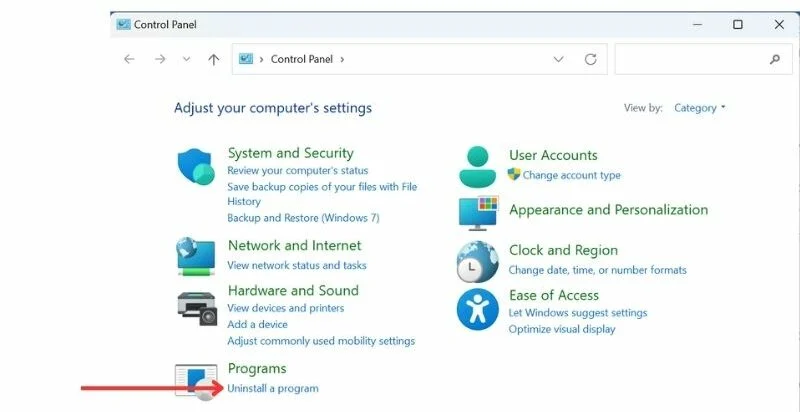
- Temukan program yang tidak lagi Anda gunakan dan klik " Hapus Instalasi. "
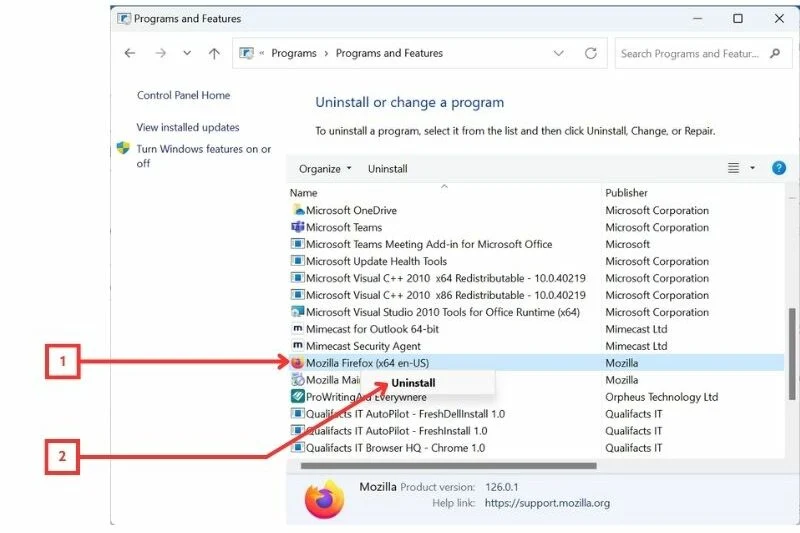
- Ikuti instruksi di layar untuk menghapus program sepenuhnya.
B. Nonaktifkan co-pilot Microsoft di laptop Anda
Microsoft telah mulai menggabungkan co-pilotnya di luar kotak. Untuk memperburuk keadaan, ini start secara otomatis segera setelah Anda mem-boot PC Anda. Jika PC Anda sudah rendah dan lamban, ini bahkan dapat memperburuk keadaan. Untungnya, Anda dapat benar-benar menonaktifkan co-pilot Microsoft dan menyingkirkan asisten secara instan. Tonton video di bawah ini untuk proses langkah demi langkah yang terperinci.
- Untuk menghapus, tekan Windows + R dan ketik yang berikut: Regedit dan kemudian tekan Enter.
- Sekarang gunakan teks berikut untuk menavigasi ke folder co-pilot Microsoft: hkey_current_user \ software \ policies \ microsoft \ windows
- Klik kanan pada Windows dan pilih Kunci> Baru, lalu beri nama WindowsCopilot
- Sekarang, klik tombol Copilot Window baru, pilih NEW> DWORD (32-bit) Nilai, dan Anda dapat menyebutkannya TurnoffWindowsCopilot
- Sekarang, klik pada pengaturan co-pilot Windows Windows dan atur data nilainya menjadi 1, dan restart PC Anda.
Mudah-mudahan ini harus menghapus co-pilot Windows di PC Anda. Jika Anda menginginkan panduan Anda, Anda dapat menonton video di atas.
Teruskan jendela dan driver Anda
Selain tips di atas, pastikan Anda menjaga sistem operasi dan driver Windows Anda tetap mutakhir. Pembaruan rutin dapat membantu mengoptimalkan kinerja dan memperbaiki bug atau masalah apa pun yang mungkin memperlambat laptop Anda.
- Buka menu Mulai dan cari " Pembaruan Windows. "

- Klik " Windows Update " untuk meluncurkan pengaturan.
- Periksa pembaruan dan instal apa pun yang tersedia.
Hapus file sementara
Sistem Anda menghasilkan file sementara setiap kali Anda menggunakan komputer Anda. File -file ini disebut backlog dan dapat mengambil ruang yang signifikan pada hard drive Anda, berpotensi memperlambat laptop Anda. Membersihkan file -file sementara ini dapat membantu meningkatkan kinerja dan membebaskan ruang penyimpanan.
Untuk menghapus file temp, ikuti langkah -langkah di bawah ini.
- Tekan tombol Windows + R untuk membuka kotak dialog Run.
- Ketik % temp % dan tekan enter . Ini akan membuka folder yang berisi file sementara.

- Tekan Ctrl + A untuk memilih semua file dan kemudian tekan Hapus .

Ruang disk bersih (pembersihan disk)
Ketika sistem Anda berjalan rendah pada penyimpanan, itu dapat menyebabkan kinerja yang lamban dan sering crash. Pembersihan disk dapat secara signifikan meningkatkan kecepatan dan efisiensi sistem Anda dengan menghapus file yang tidak perlu dan membebaskan ruang disk.

Untuk melakukan pembersihan disk, ikuti langkah -langkah yang diberikan.
- Buka PC ini di manajer file Anda.
- Klik kanan pada drive utama Anda (biasanya C :) dan pilih " Properties ".

- Klik tombol " Disk Cleanup " di bawah tab Umum (Windows 10). Dan kemudian hapus folder yang tidak Anda butuhkan lagi.
- Di Windows 11, Anda akan melihat tombol " Detail " sebagai gantinya. Klik itu.
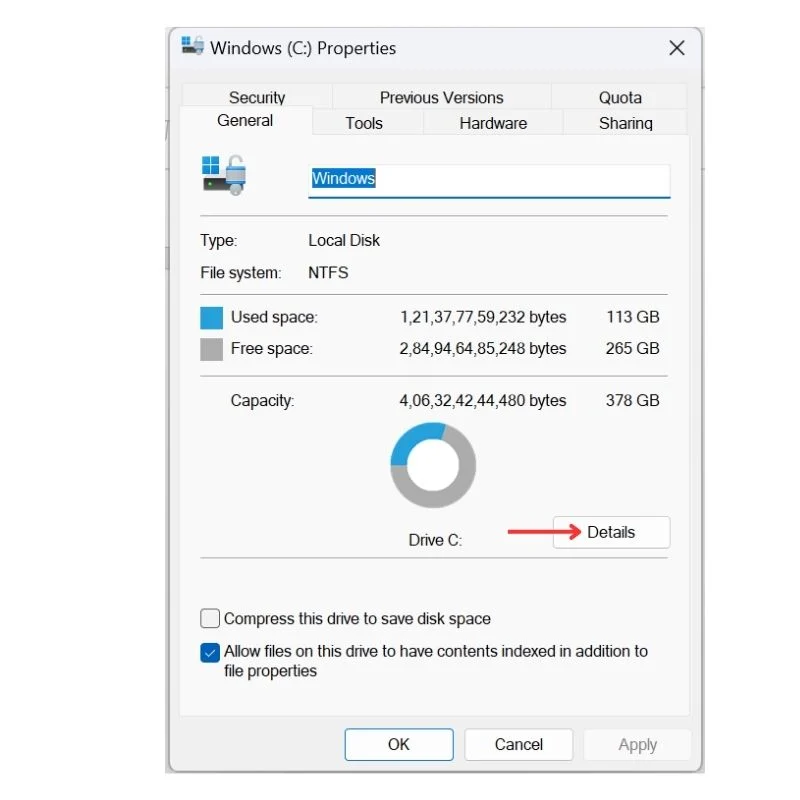
- Ini akan membuka opsi penyimpanan dalam pengaturan. Arahkan ke " file sementara ".

- Pilih file yang ingin Anda hapus (pastikan untuk mengecualikan unduhan jika Anda memiliki file penting di sana.)

Operasi membutuhkan waktu 15-20 menit, tergantung pada jumlah file yang akan dibersihkan. Setelah proses selesai, Anda harus melihat perbedaan dalam kinerja sistem Anda.
Kiat Lanjutan
Jika tips dan trik di atas tidak bekerja secara efisien untuk Anda, cobalah tips canggih ini. Kiat -kiat ini akan membantu Anda mengoptimalkan kinerja dan penyimpanan perangkat Anda.
Perbaiki disk dan turunkan volumenya
Salah satu cara paling efektif untuk meningkatkan kinerja laptop Anda adalah dengan memeriksa dan memperbaiki masalah apa pun dengan hard drive atau disk itu sendiri. Mungkin ada beberapa area yang tidak berfungsi pada disk yang mungkin menyebabkan masalah kinerja dan efisiensi di perangkat Anda.
Untuk melakukan ini, Anda perlu menjalankan perintah Disk Cek pada prompt perintah. Begini cara Anda melakukannya:
- Buka prompt perintah sebagai administrator.

- Di jendela Command Prompt, ketikkan perintah berikut dan tekan ENTER: CHKDSK C: /X /F (ganti "C:" dengan huruf drive utama Anda jika berbeda.)
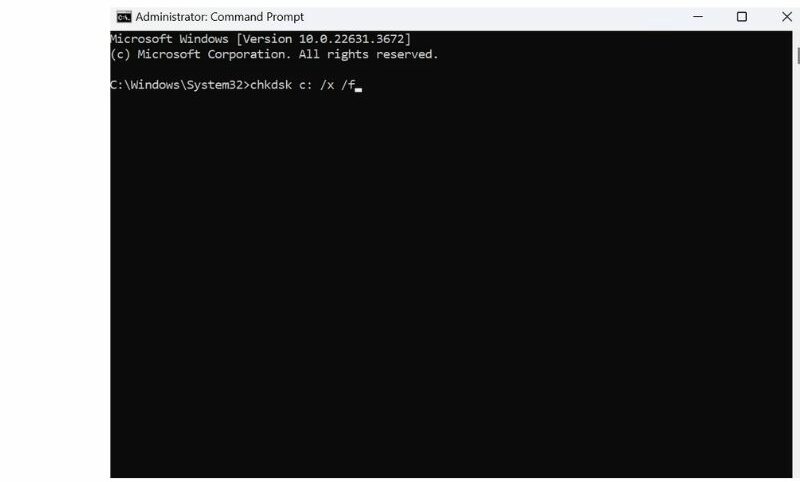
- Parameter /x memberitahu chkdsk untuk menurunkan volume sebelum pemindaian dimulai.
- Parameter /F memberitahu CHKDSK untuk memperbaiki kesalahan yang ditemukan selama pemindaian.
- Setelah selesai, Anda akan diminta dengan kueri untuk menjadwalkan pemeriksaan volume; ketik y untuk mengonfirmasi .

Dengan menurunkan volume dan memperbaiki kesalahan disk, Anda dapat memastikan bahwa drive C Anda berjalan dengan lancar dan efisien.
Tweak Konfigurasi Sistem
Cara lain Anda dapat mengoptimalkan kinerja laptop adalah dengan membuat beberapa penyesuaian ke konfigurasi sistem. Konfigurasi sistem adalah alat tersembunyi yang sebagian besar dikenal di kalangan pengembang dan pemecah masalah. Ini memungkinkan Anda untuk mengubah cara Windows dimulai, mengubah proses boot, mengubah proses startup, dan mengubah beberapa program administrasi.
Jika Anda membuat perubahan yang tepat untuk pengaturan ini, Anda dapat mengalami peningkatan yang signifikan dalam kecepatan laptop dan kinerja keseluruhan. Pastikan untuk meneliti setiap perubahan sebelum membuatnya, karena beberapa penyesuaian dapat berdampak negatif terhadap sistem Anda jika dilakukan secara tidak benar.
Anda dapat mengakses pengaturan ini dengan mengikuti langkah -langkah di bawah ini.
- Luncurkan prompt perintah sebagai administrator.

- Jalankan perintah ini: msconfig

- Catatan: Anda juga dapat menjalankan perintah ini di Windows Run.
- Jendela baru akan terbuka di layar Anda.
Berikut adalah beberapa penyesuaian yang dapat Anda coba yang dapat membantu meningkatkan kinerja sistem Anda.
A. Tingkatkan jumlah prosesor
Dengan mengatur jumlah maksimum core prosesor dalam opsi boot lanjutan, Anda dapat memaksa Windows untuk mengidentifikasi dan menggunakan jumlah inti nyata yang dimiliki prosesor. Namun, ia hanya dapat menggunakan jumlah inti prosesor yang telah Anda tetapkan. Selain itu, secara default, Windows menggunakan inti ini sesuai kebutuhan.
Begini cara Anda melakukannya:
- Pergi ke tab boot , lalu navigasikan ke opsi lanjutan .

- Centang jumlah kotak centang prosesor dan pilih jumlah maksimum core yang tersedia pada prosesor Anda.
- Terakhir, klik OK untuk menyimpan perubahan.

B. Nonaktifkan layanan pihak ketiga yang dimulai dengan boot
Saat perangkat Windows Anda boot, layanan dan aplikasi tertentu juga memulai secara otomatis. Beberapa layanan dan aplikasi ini adalah program pihak ketiga yang mungkin tidak diperlukan agar sistem Anda berfungsi dengan baik. Anda dapat menghentikan layanan ini dan meningkatkan efisiensi dan kecepatan sistem Anda.
Begini cara Anda melakukannya:
- Buka tab Layanan .
- Anda akan melihat daftar semua layanan yang dimulai saat Windows dimulai.
- Untuk menonaktifkan hanya layanan pihak ketiga dari booting, centang kotak yang mengatakan " Sembunyikan semua layanan Microsoft ."

- Akhirnya, pilih semua layanan pihak ketiga yang ingin Anda nonaktifkan dari booting dengan menghapus centang kotak centang.

Langkah tambahan untuk menjaga sistem Anda cepat
Selain tips dan trik di atas, ada beberapa hal yang tidak hanya dapat membantu Anda menjaga sistem Anda berjalan dengan lancar tetapi juga meningkatkan kinerjanya.
1. Gunakan pengaturan daya yang sesuai
Pengaturan baterai dan daya pada komputer Anda memengaruhi kinerjanya. Sebagian besar pengguna menggunakan komputer mereka dalam mode penghemat baterai (ketika pengisi daya dicabut), berpikir itu akan membantu menghemat masa pakai baterai, tetapi ini dapat memperlambat sistem Anda. Pastikan untuk menyesuaikan pengaturan daya Anda dengan kinerja tinggi saat dicolokkan untuk memaksimalkan kecepatan dan efisiensi komputer Anda.
2. Gunakan versi web aplikasi dan mengoptimalkan browser
Jika Anda adalah seseorang yang menggunakan laptop untuk tujuan kerja, coba gunakan versi web dari aplikasi umum seperti tim, Skype, Outlook, dll., Alih -alih mengunduh aplikasi desktop, karena mereka dapat mengkonsumsi lebih banyak sumber daya dan memperlambat sistem Anda.
Dan juga, karena browser kadang -kadang merupakan penyebab utama memperlambat PC Anda, Anda dapat menggunakan browser ringan atau menggunakan pengaturan browser yang dioptimalkan, seperti fitur pembuangan tab pada chrome, tab tidur di browser Microsoft Edge, dan banyak lagi. Berdasarkan browser Anda, Anda dapat mengunjungi pengaturan dan membatasi penggunaan RAM untuk menjaga sistem Anda cepat.
Berikut adalah tautan untuk versi web dari beberapa aplikasi yang paling umum digunakan:
- Tim Microsoft
- Skype
- Pandangan
- Kendur
- Zoom
- Google Meet
- Trello
- Asana
3. Nyalakan selera penyimpanan
Windows Storage Sense membantu membebaskan ruang di komputer Anda dengan secara otomatis menghapus file yang tidak perlu dan data sementara. Dengan menyalakannya, Anda dapat dengan tenang mengetahui sampah atau file sementara di perangkat Anda akan dihapus secara otomatis. Ini dapat membantu meningkatkan kinerja perangkat Anda dan membebaskan penyimpanan juga.
Begini cara Anda mengaktifkan pengertian penyimpanan:
- Klik tombol Mulai dan cari selera penyimpanan .
- Klik ikon Storage Sense untuk membuka halaman Pengaturan.

- Toggle On The Storage Sense Option untuk mengaktifkan fitur.

- Anda juga dapat menyesuaikan cara kerja fitur ini dengan mengklik pada Storage Sense dan memilih pengaturan yang diinginkan.
Mengapa laptop saya membeku dan tertinggal?
Ada beberapa alasan mengapa laptop Anda bertingkah dan mengamuk. Sistem mungkin menjadi lambat karena alasan berikut:
- Perangkat lunak yang Anda jalankan mengambil terlalu banyak sumber daya atau tidak sesuai.
- Anda memiliki banyak program yang berjalan di latar belakang yang mengonsumsi sumber daya.
- Komputer Anda tidak memiliki daya memori atau pemrosesan yang cukup untuk mendukung perangkat lunak tertentu.
- Kehadiran virus atau malware juga dapat sangat memengaruhi kinerja laptop Anda.
- Laptop Anda penuh dengan file sampah yang tidak perlu mengkonsumsi sumber daya PC Anda.
- Anda memiliki beberapa program dengan jenis yang sama yang diinstal di PC Anda.
- Program yang tidak diinginkan berjalan saat startup.
- Driver tidak mutakhir, atau Anda menggunakan versi lama Windows.
- Opsi daya laptop Anda tidak optimal untuk jenis tugas yang ingin Anda lakukan.
Ini hanya beberapa alasan utama yang dapat menyebabkan laptop Anda membeku atau berlari perlahan. Anda dapat mengatasi semua masalah ini dan secara signifikan meningkatkan kinerja laptop lambat Anda. Biarkan kami melalui solusi yang akan membantu Anda mempercepat laptop Anda.
Menyelesaikan
Itu saja! Dengan tips dan trik ini, Anda dapat dengan mudah memecahkan masalah laptop Anda yang lambat dan lamban dan meningkatkan kinerjanya. Coba tips dan trik ini dan beri tahu saya di komentar jika mereka bekerja untuk Anda. Dan jika Anda mengetahui tips bermanfaat lainnya, jangan ragu untuk membaginya di komentar.
